当使用的win10系统出现卡顿,经常蓝屏等情况的时候,我们可以考虑给电脑重装win10系统了。有网友想了解如何安装win10英文版系统,我们可以借助工具一键重装win10系统,下面小编就教
当使用的win10系统出现卡顿,经常蓝屏等情况的时候,我们可以考虑给电脑重装win10系统了。有网友想了解如何安装win10英文版系统,我们可以借助工具一键重装win10系统,下面小编就教下大家win10英文系统一键装机教程。
首先,我们可以先借助一键重装系统工具一键安装win10系统,然后再把win10设置成英文即可变成英文版win10了。具体的操作步骤如下:
1、在电脑上关闭杀毒软件,下载安装系统之家一键重装系统软件并打开。
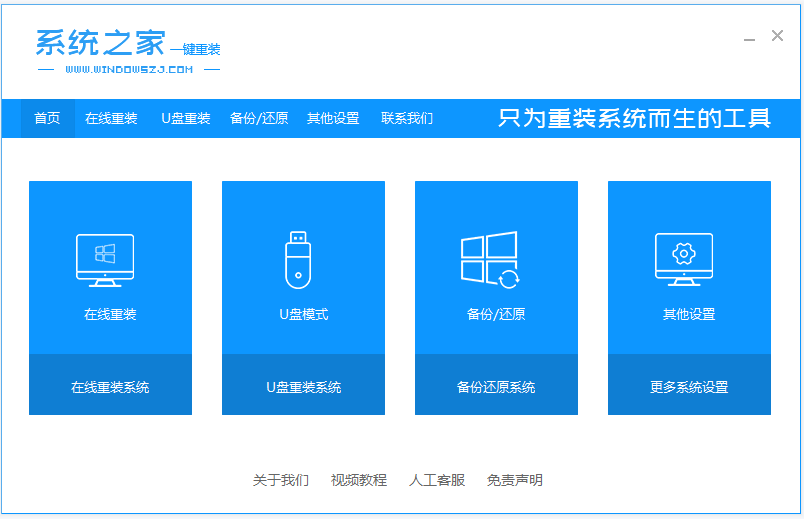
2、选择在线重装系统,选择win10系统版本安装此系统。
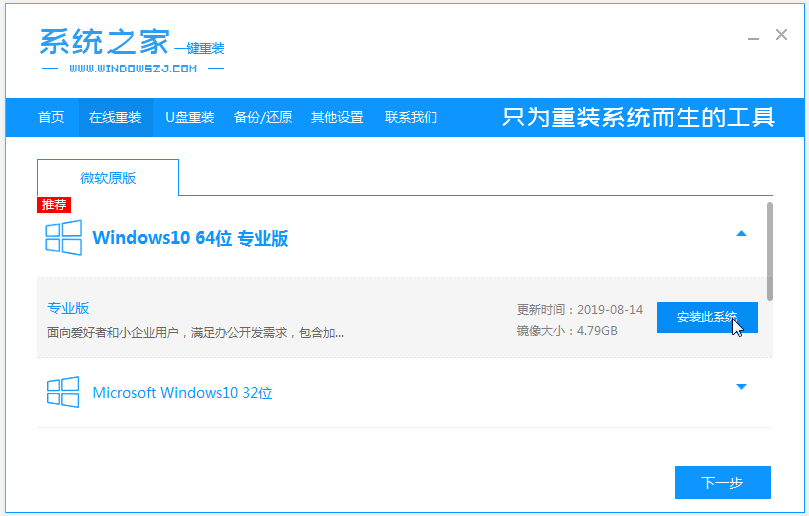
3、耐心等待软件下载镜像等资料。
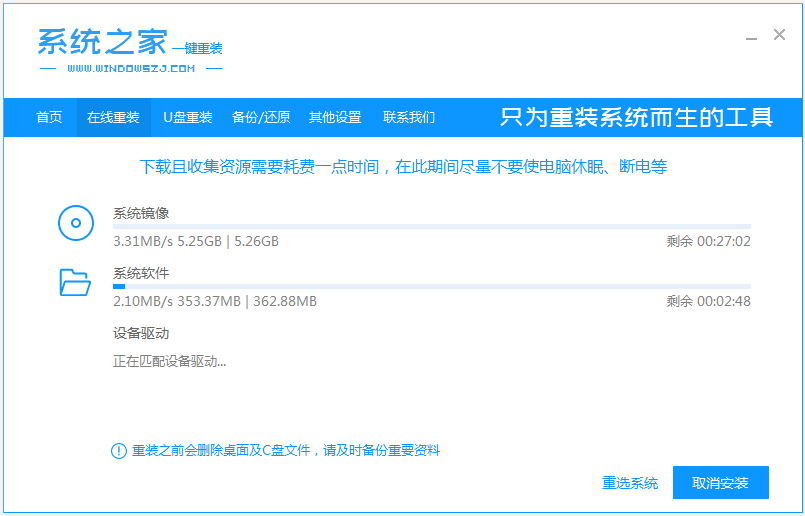
4、环境部署完成后,选择立即重启。
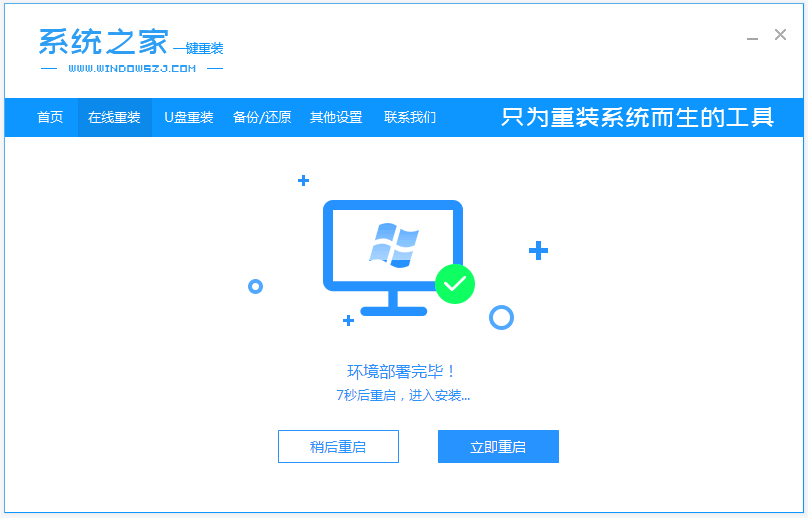
5、接下来进入到windows启动管理器界面。选择xitongzhijia-winpe进入。
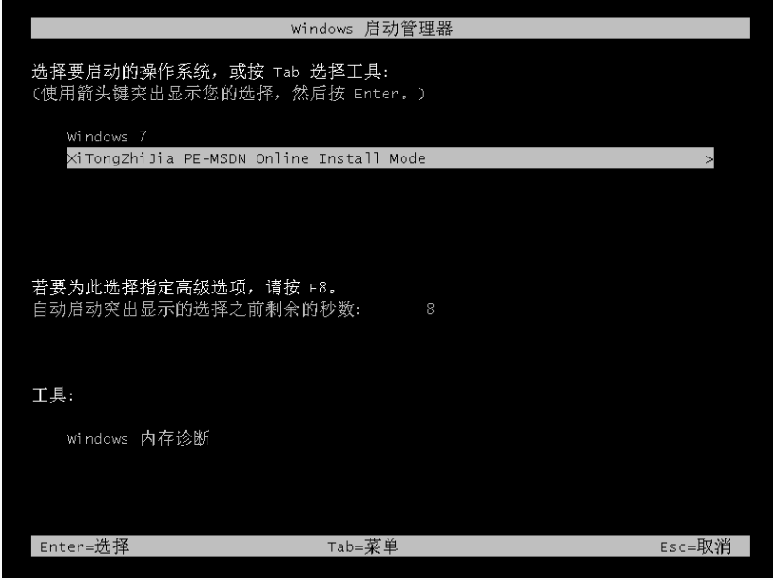
6、在pe界面,软件会自动继续进行安装。
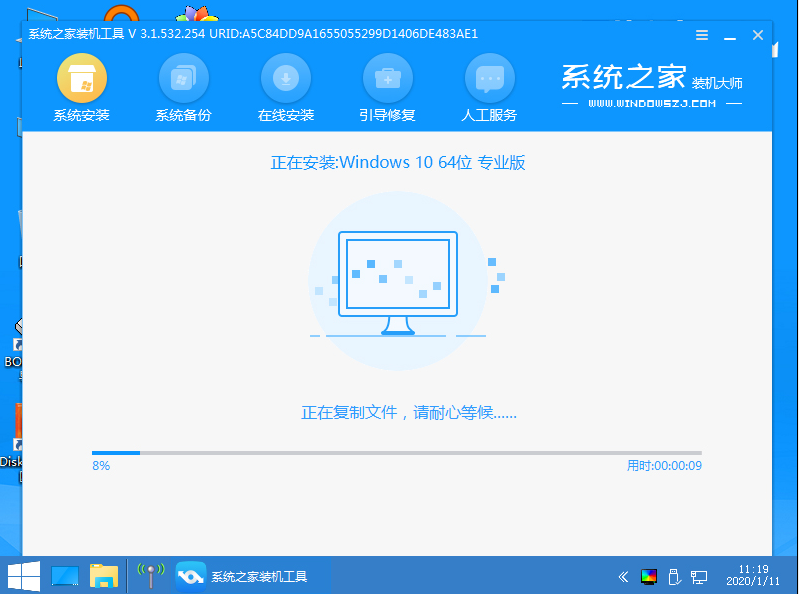
7、安装完成之后,选择重启。
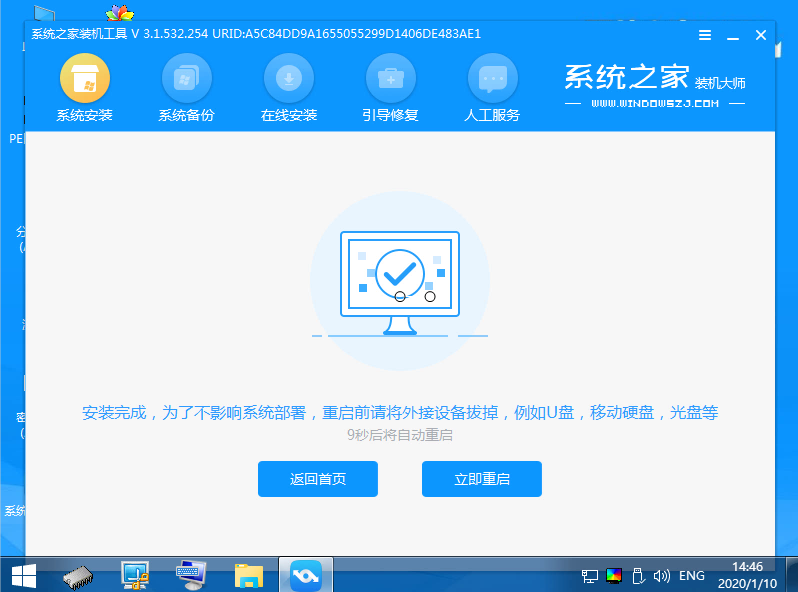
8、重启完电脑之后,即可进入到新的win10系统。
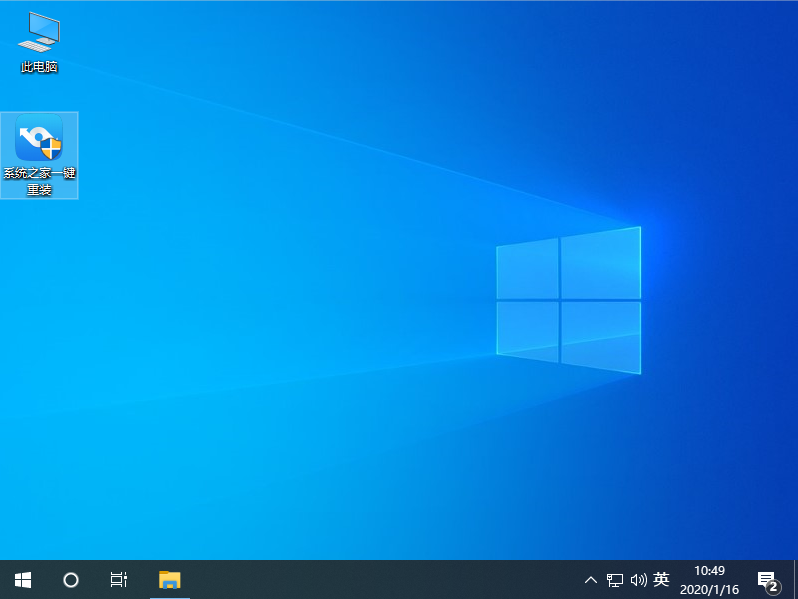
9、接着点击开始菜单-选择设置-时间和语言。
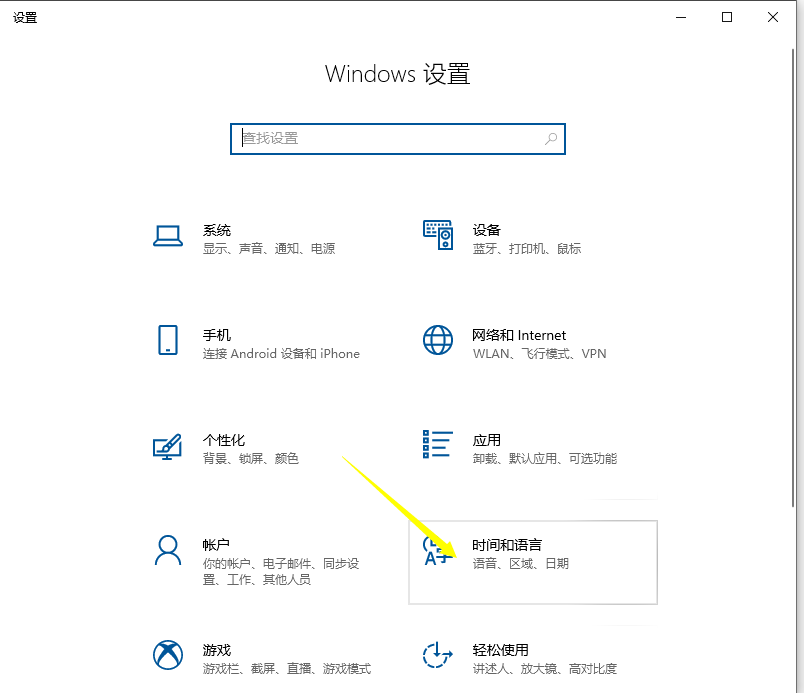
10、进入后,点击“区域和语言”,再点击“添加语言”。
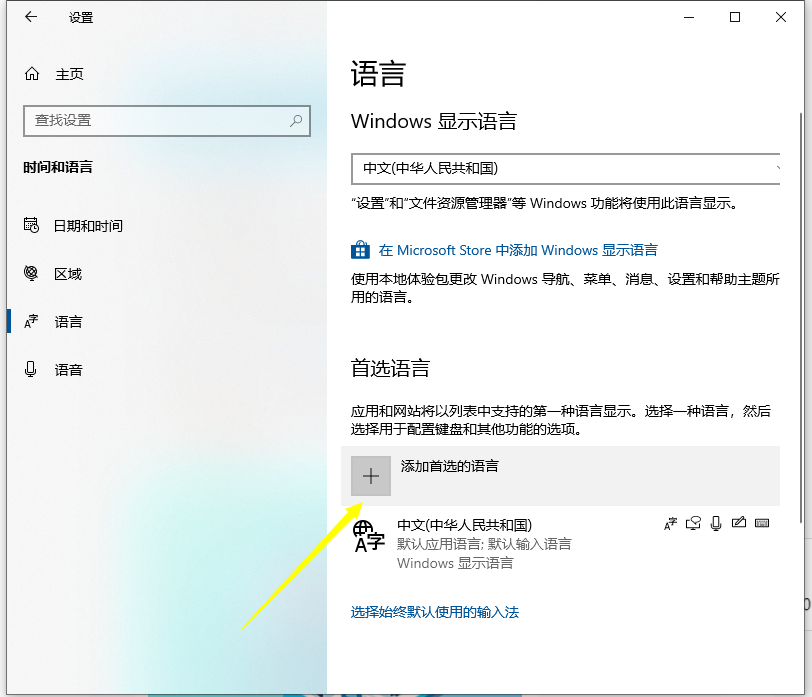
11、找到“English”英语,点击。
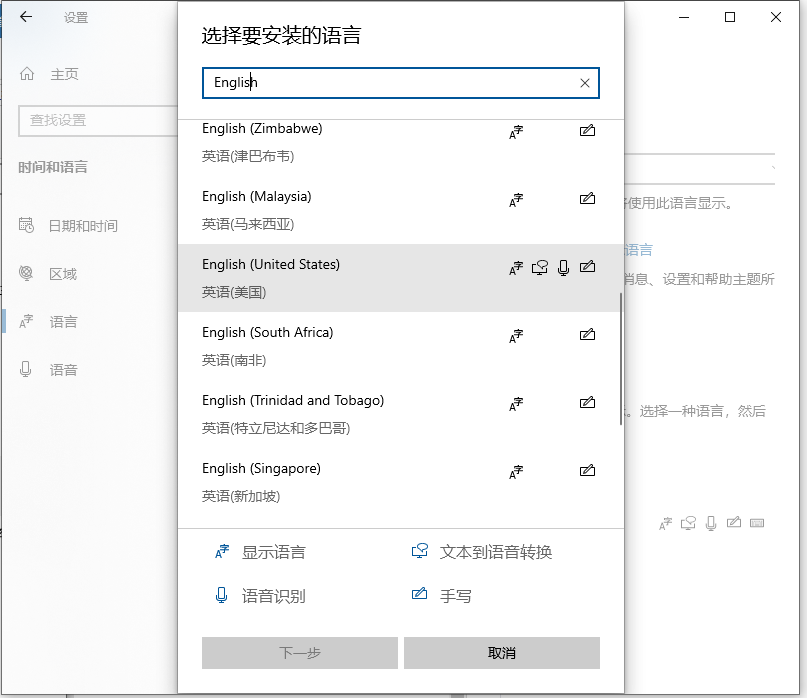
12、然后勾选设置为我的显示语言,点击安装,等待安装完成即可应用改成win10英文版了。
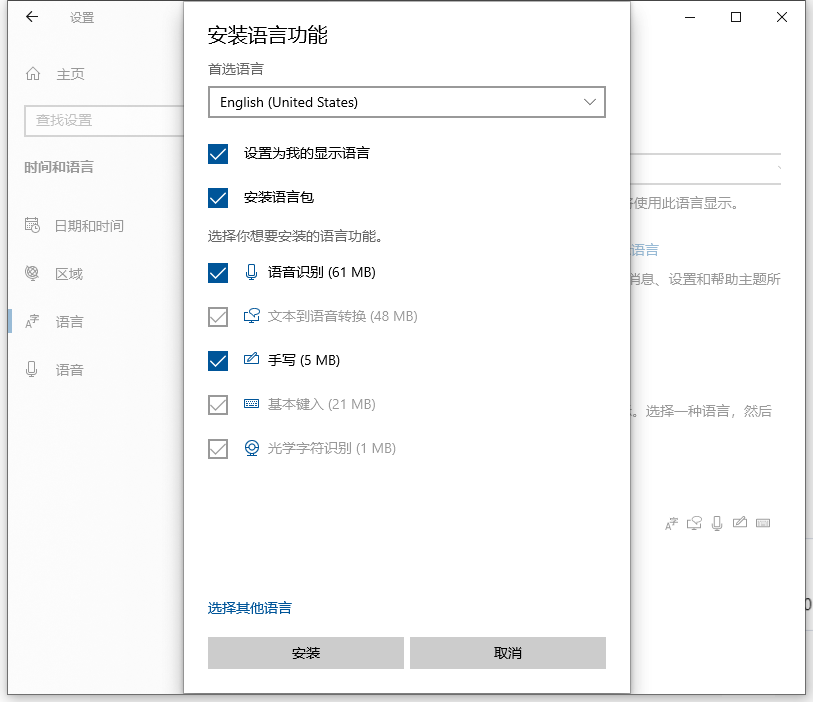
以上便是win10英文系统一键装机教程,有需要的小伙伴可以参照教程进行操作。
标签: 一键重装win10系统win10英文系统一键装机如何安装win10